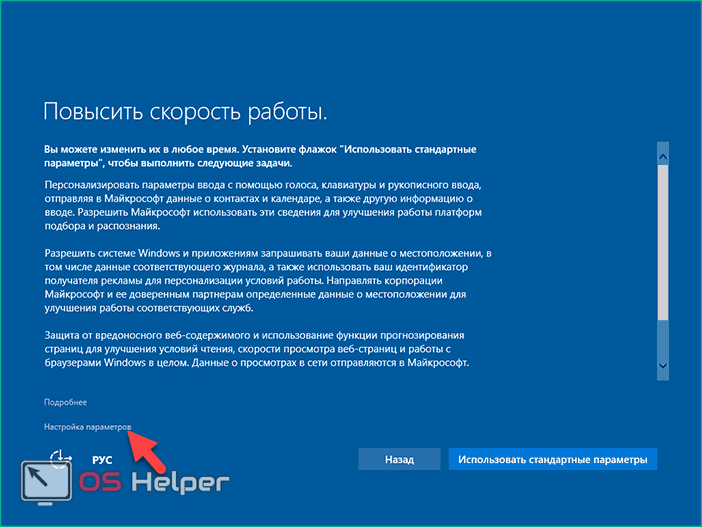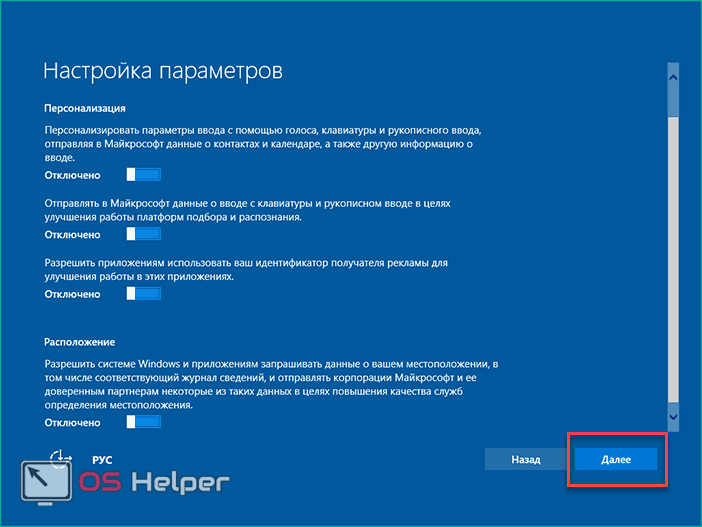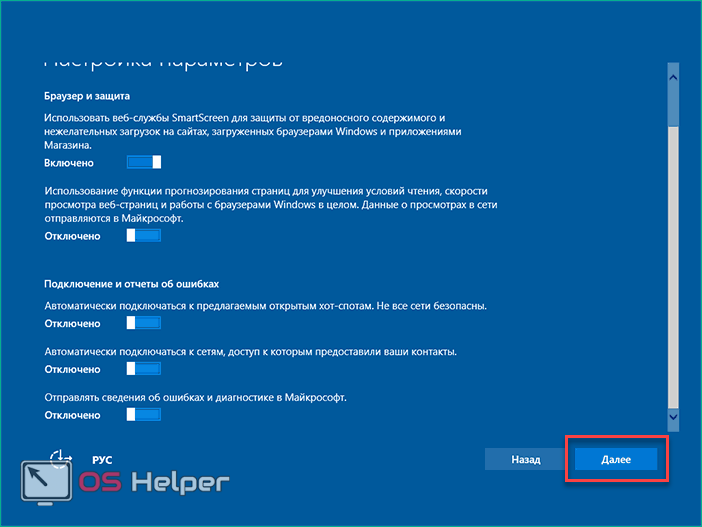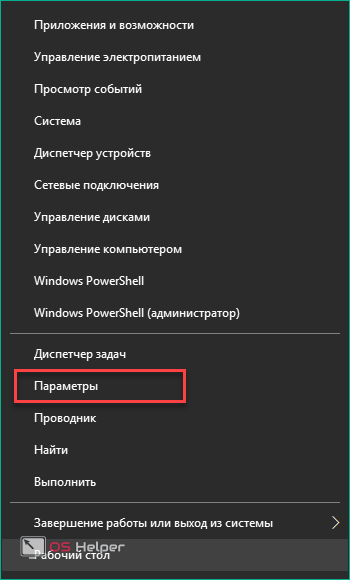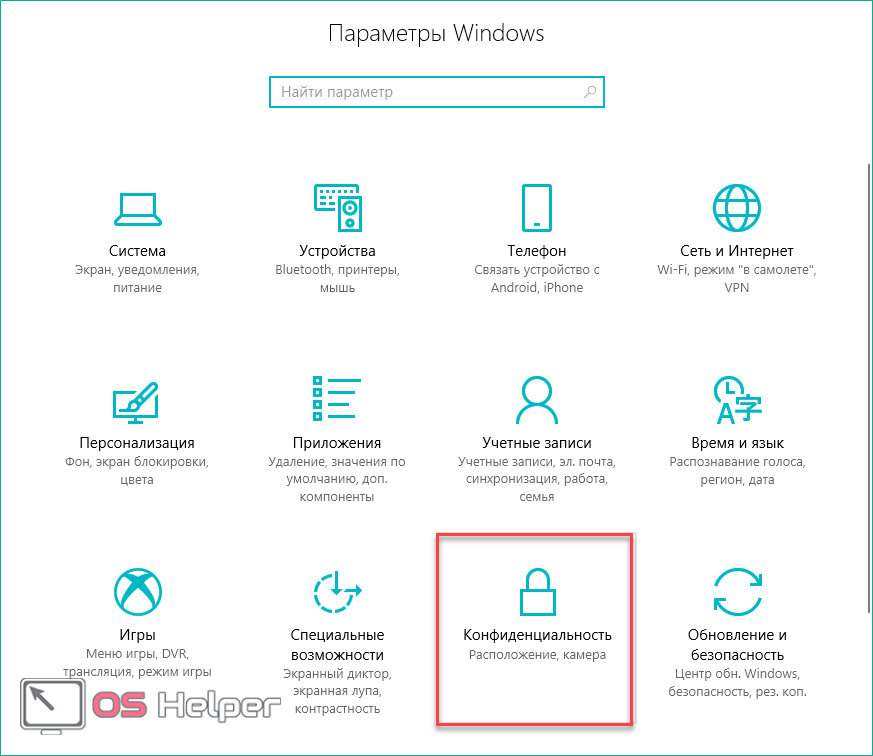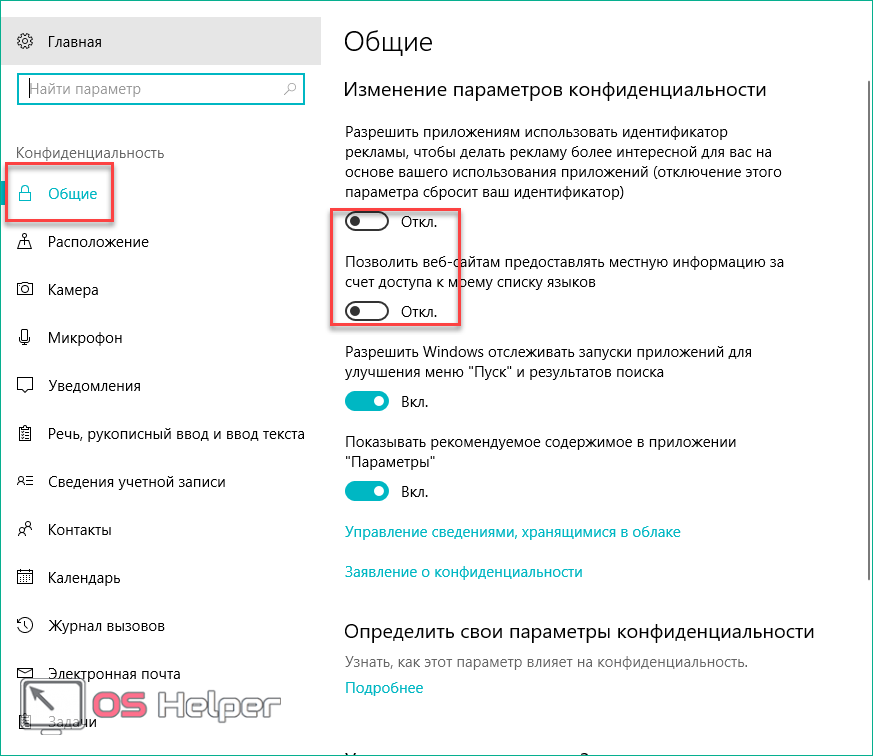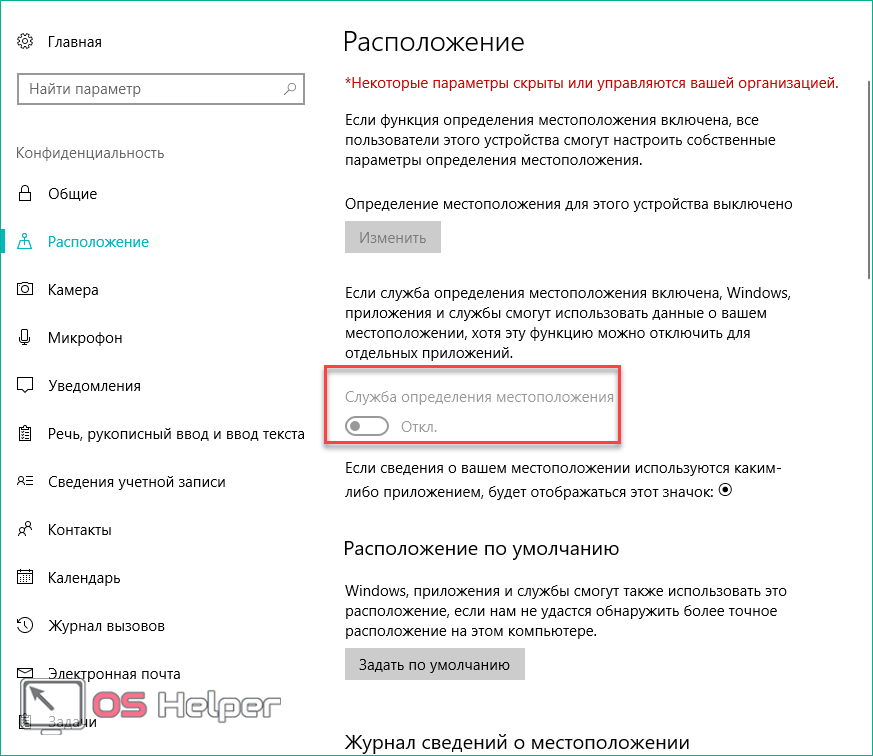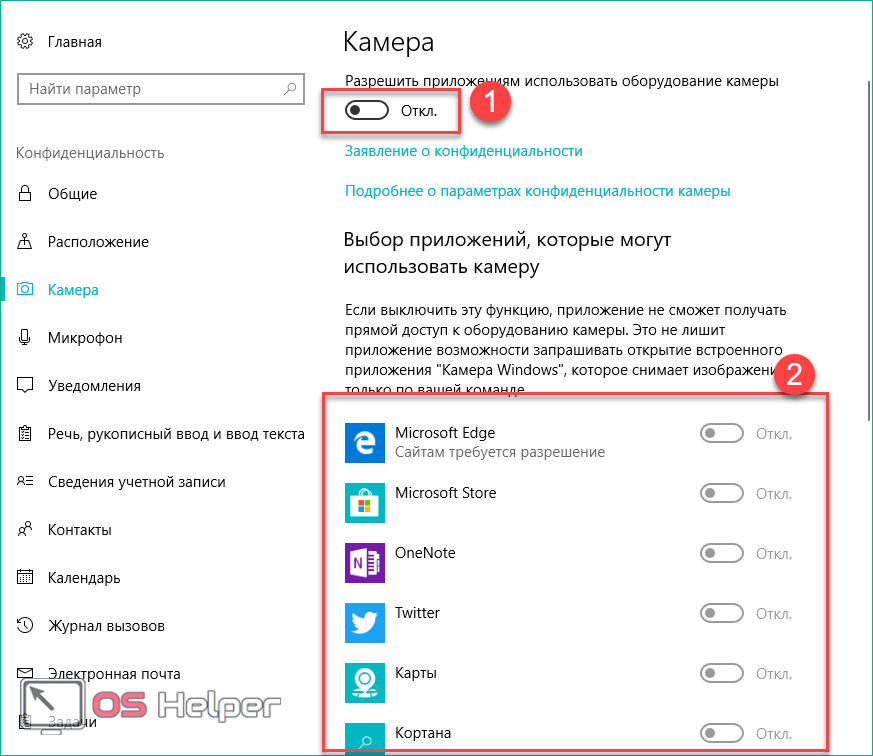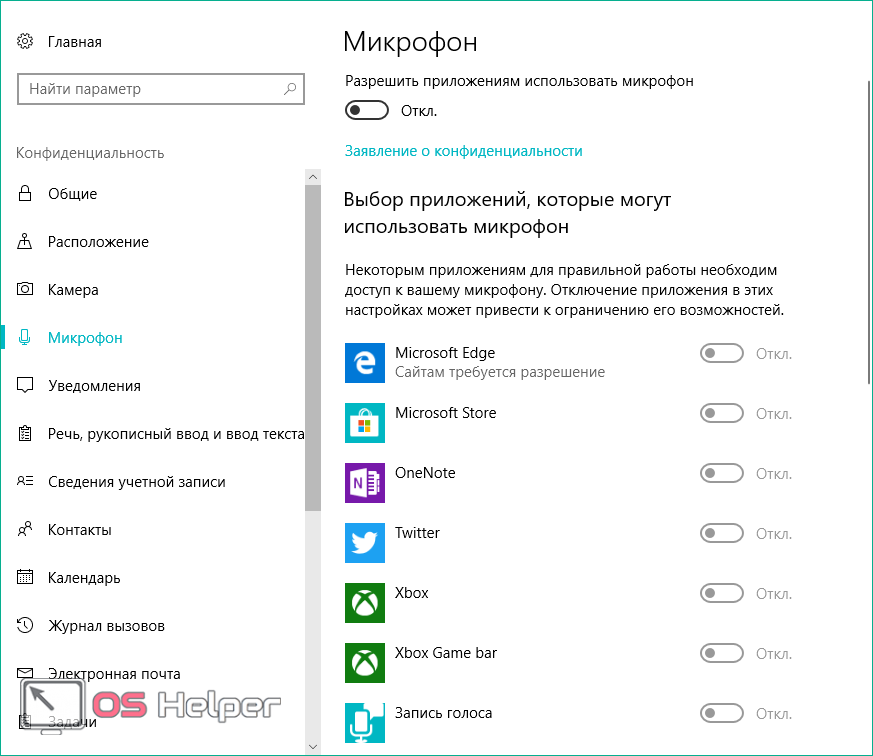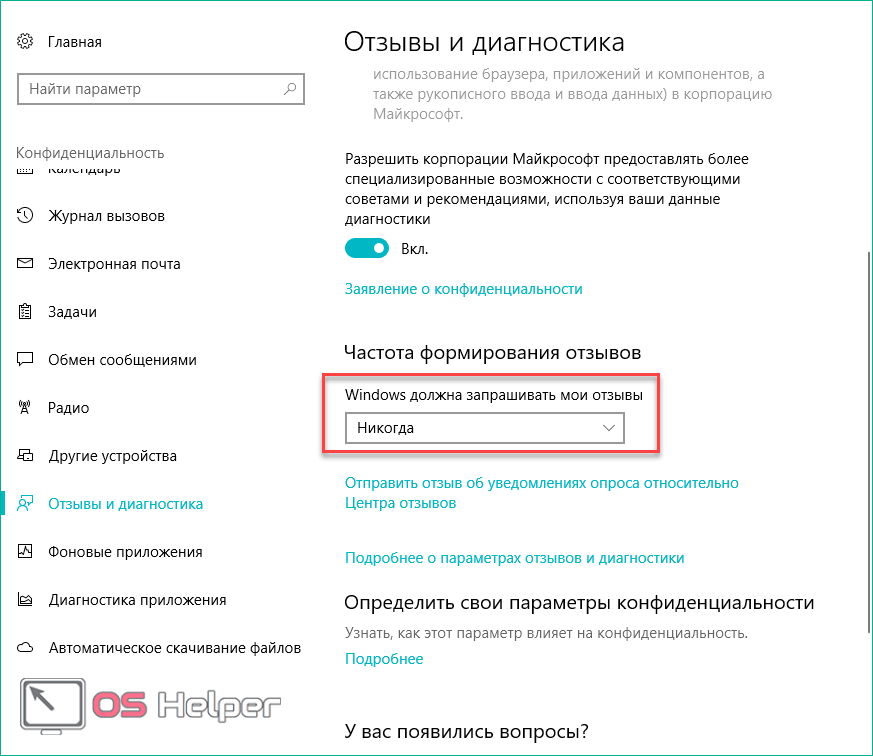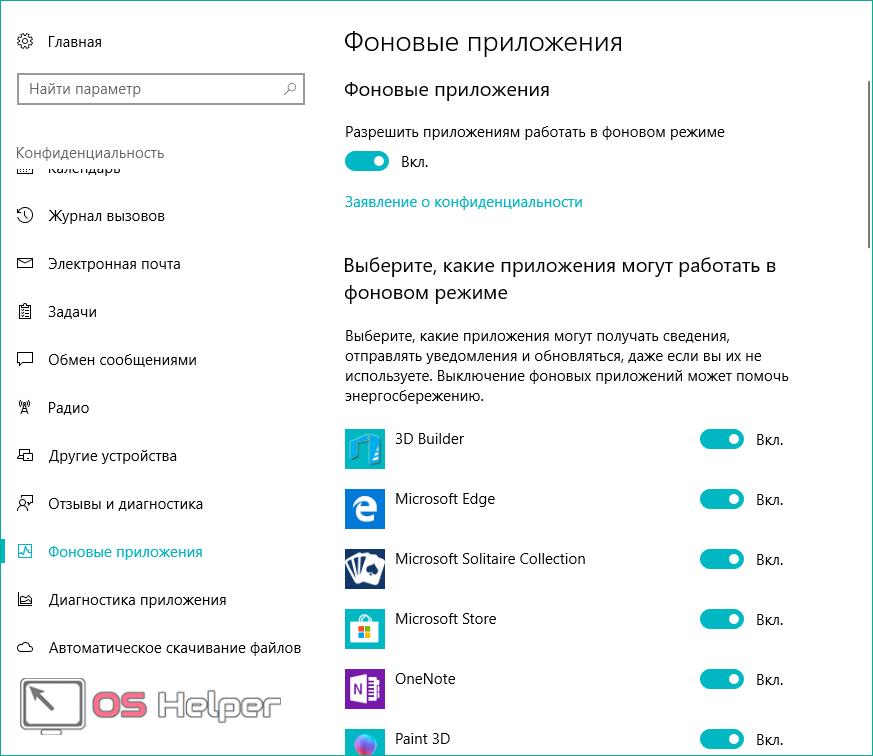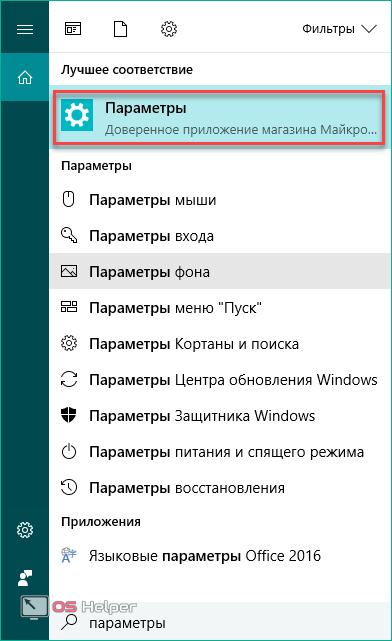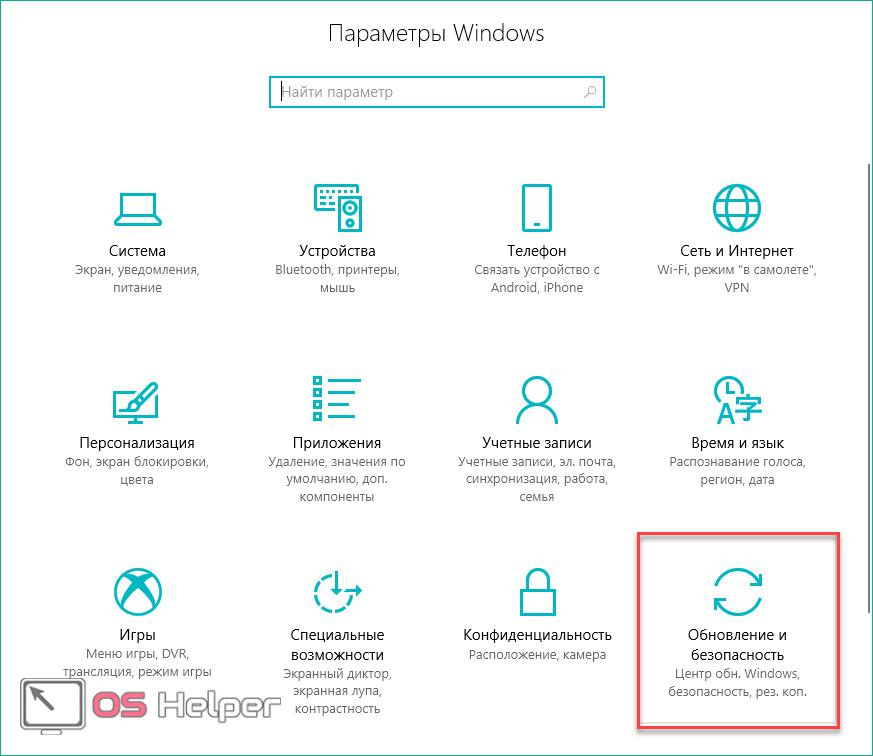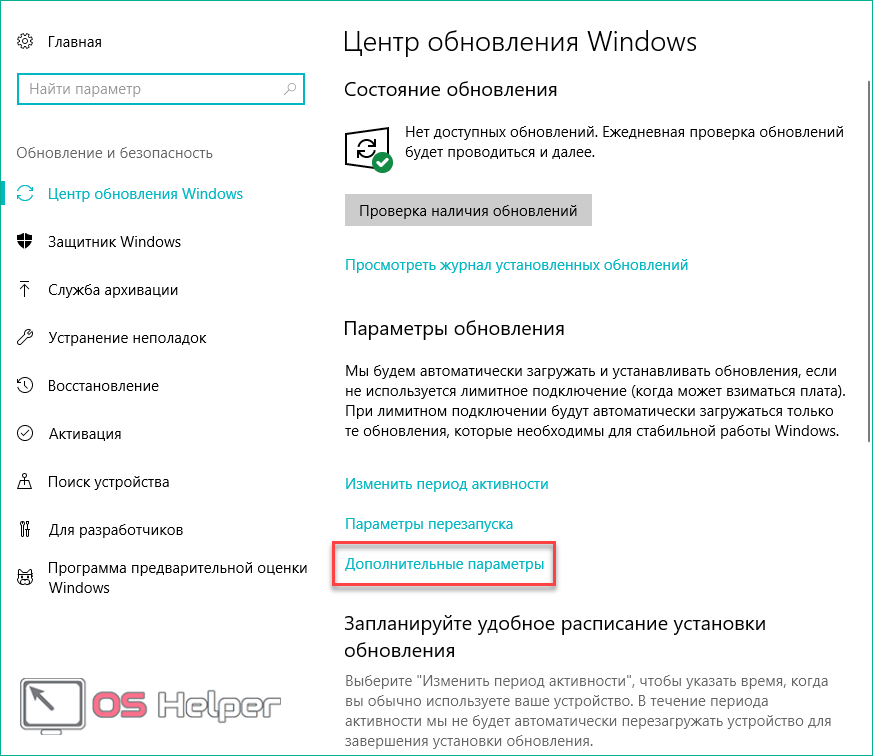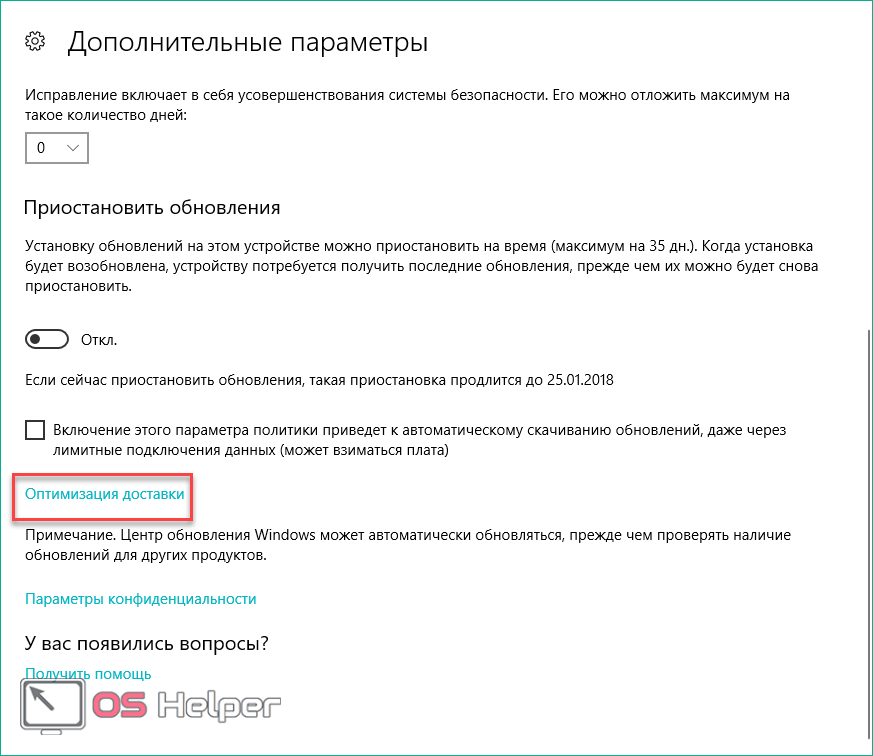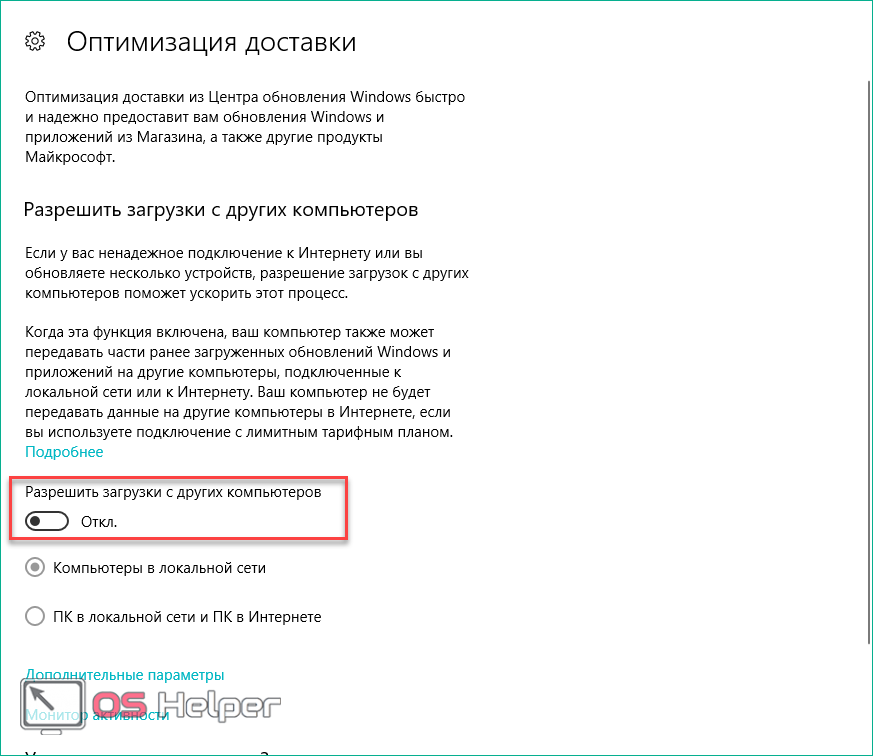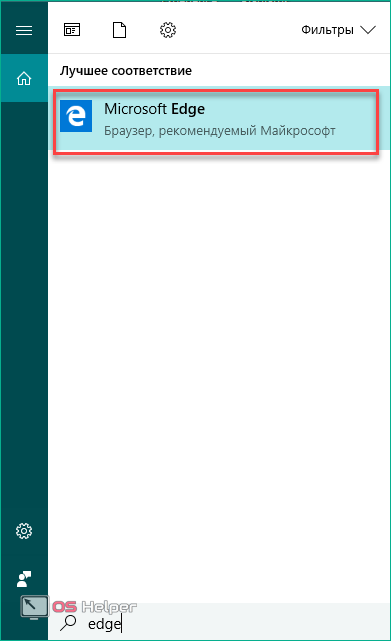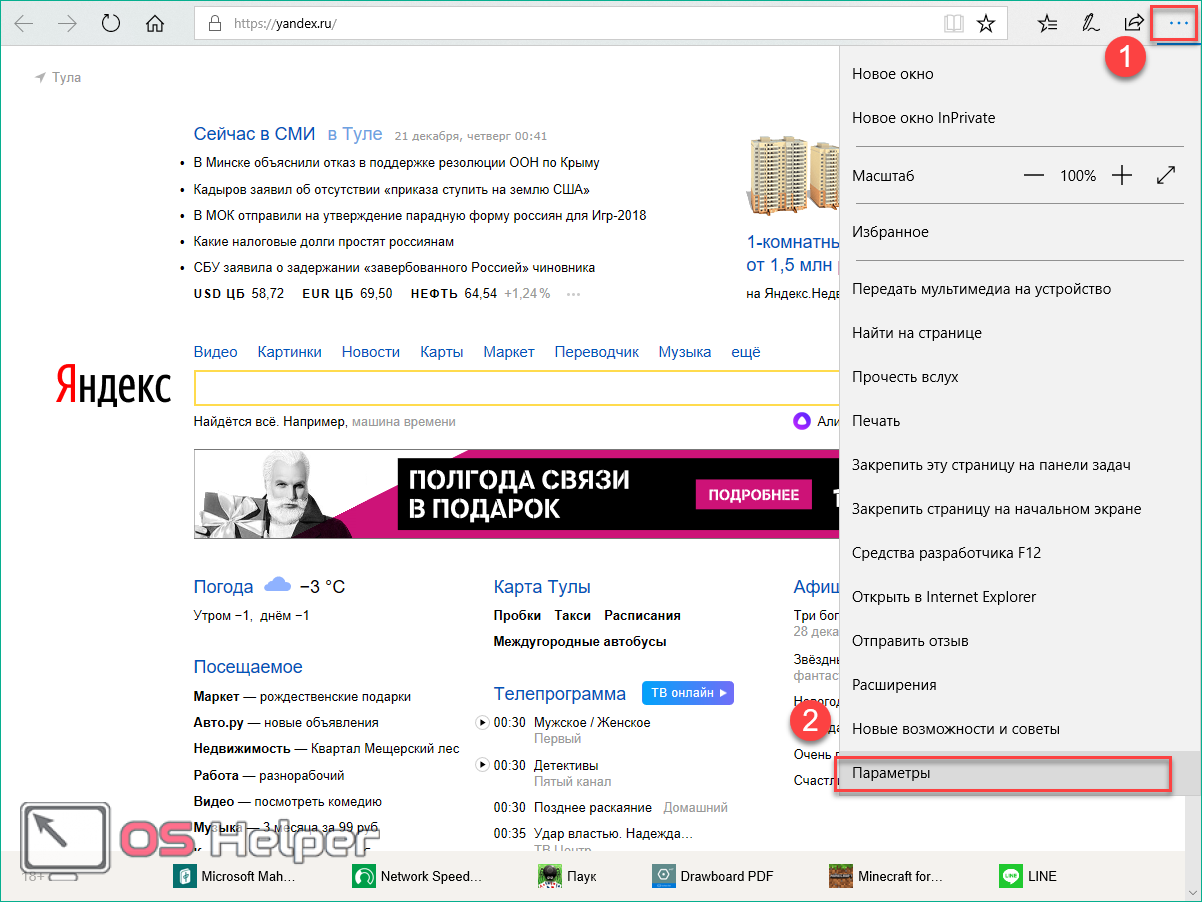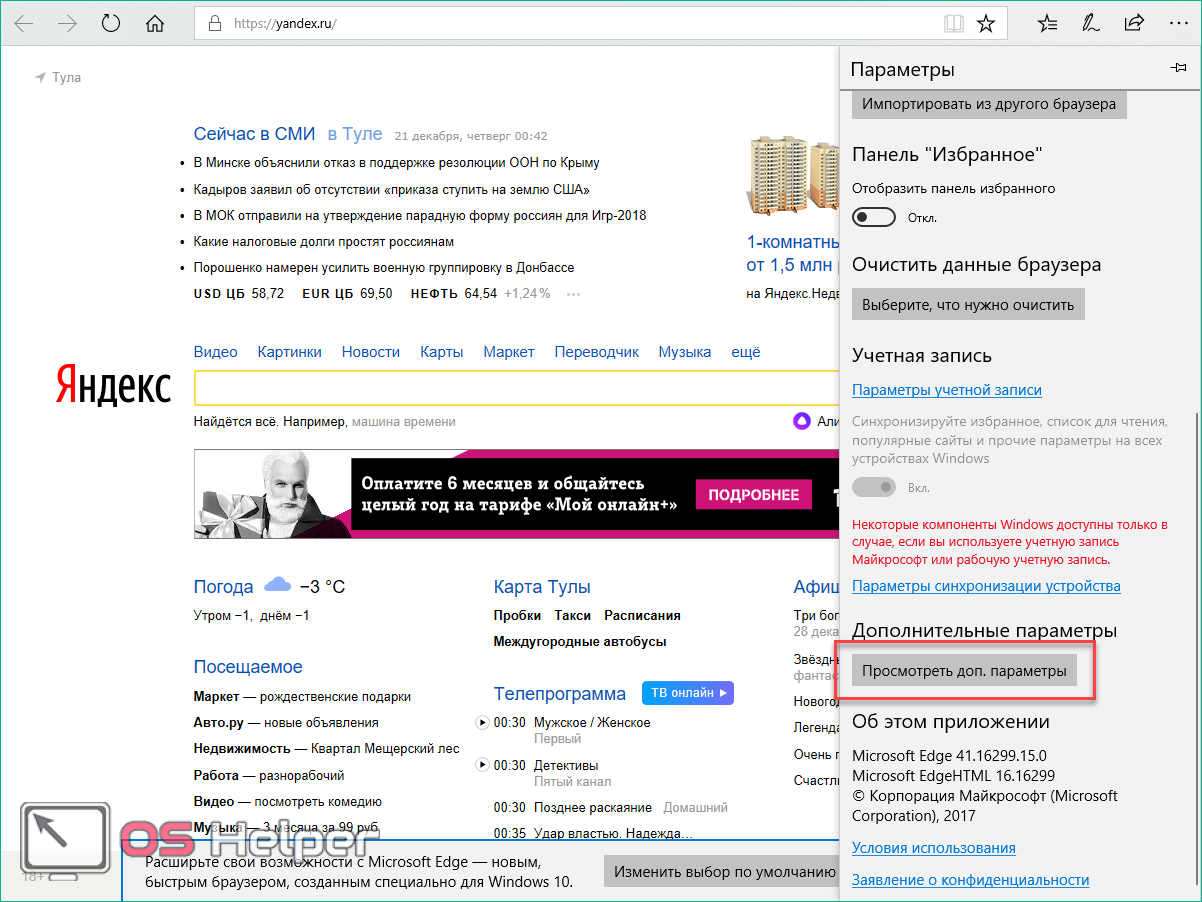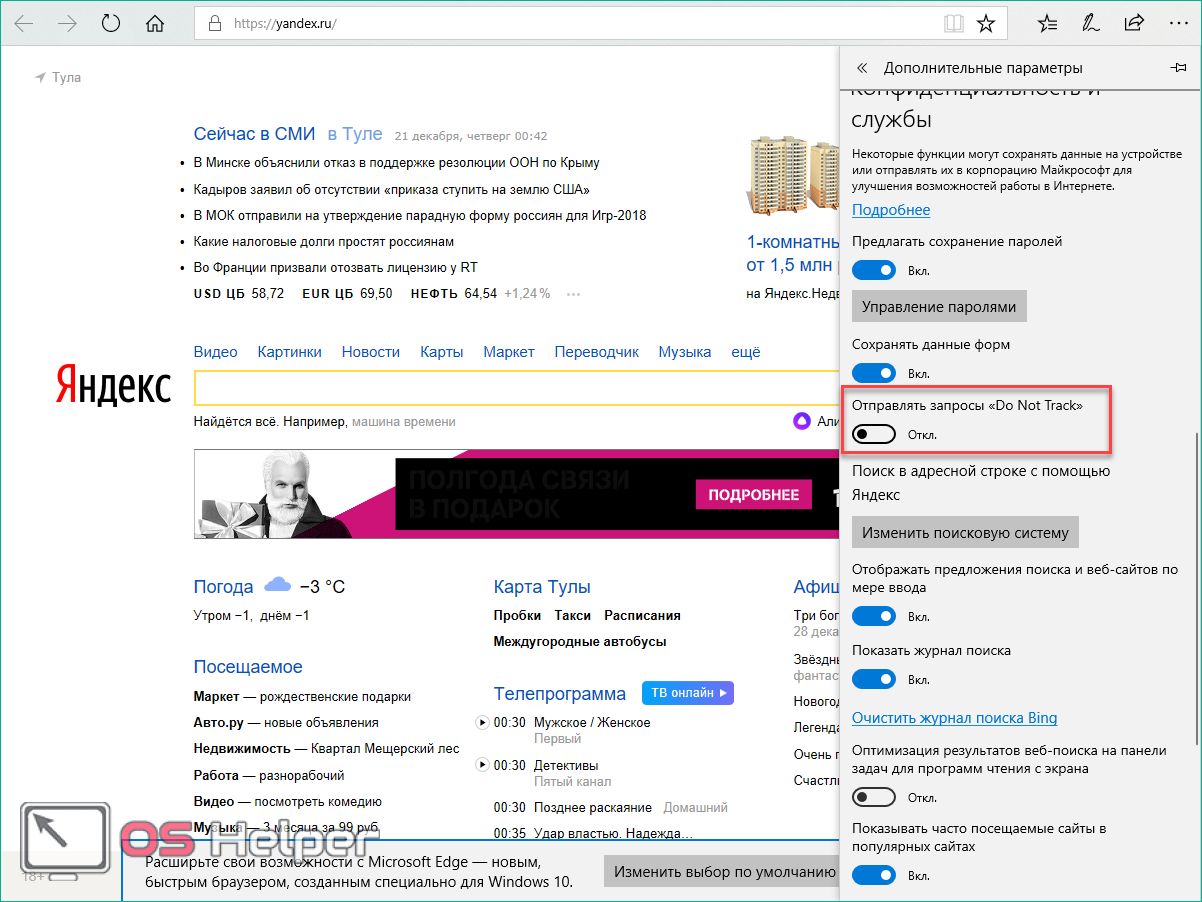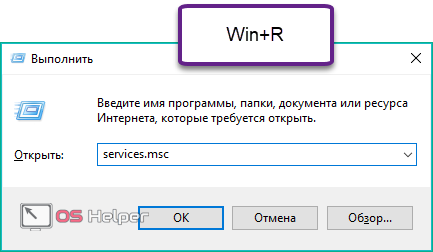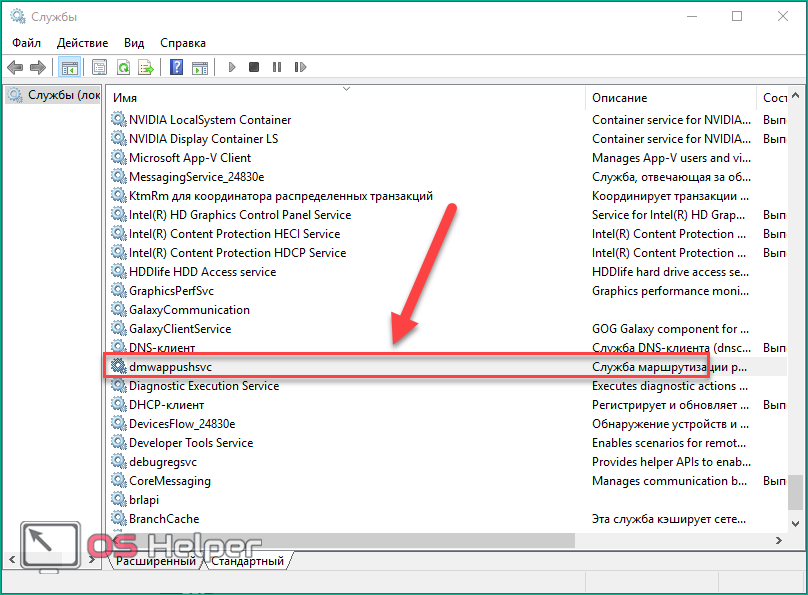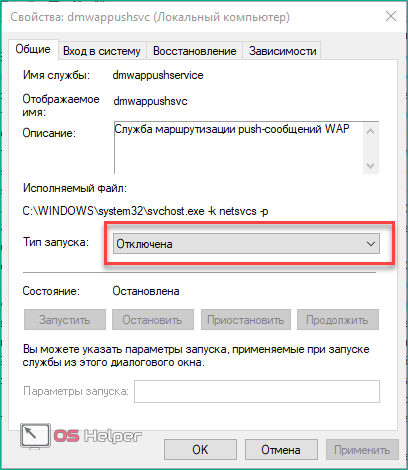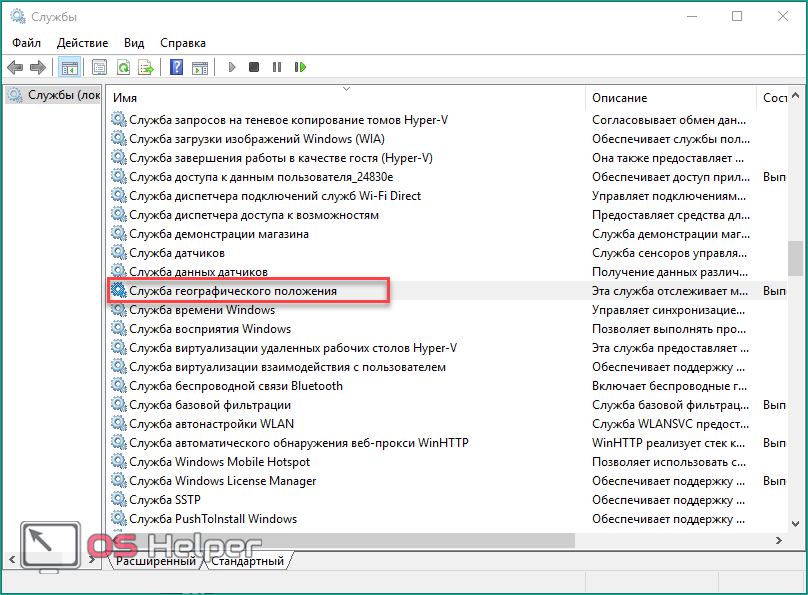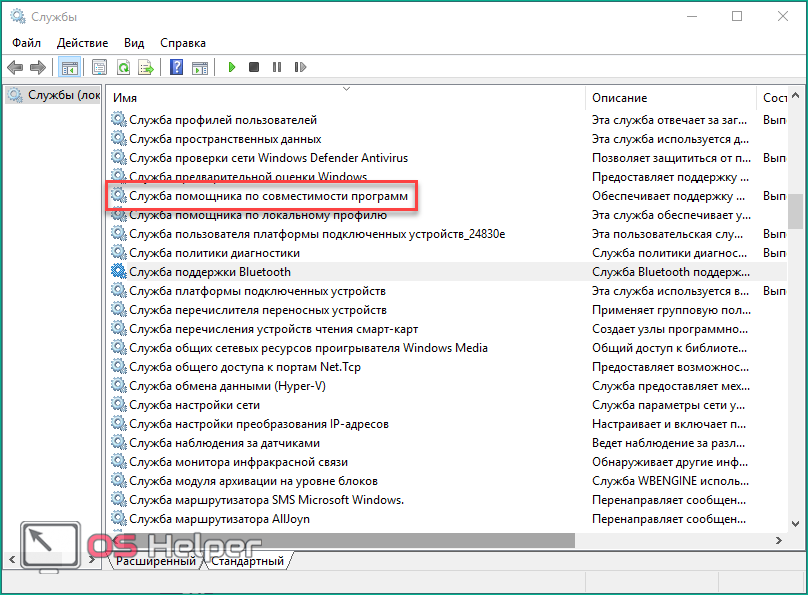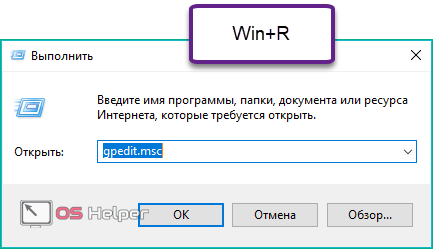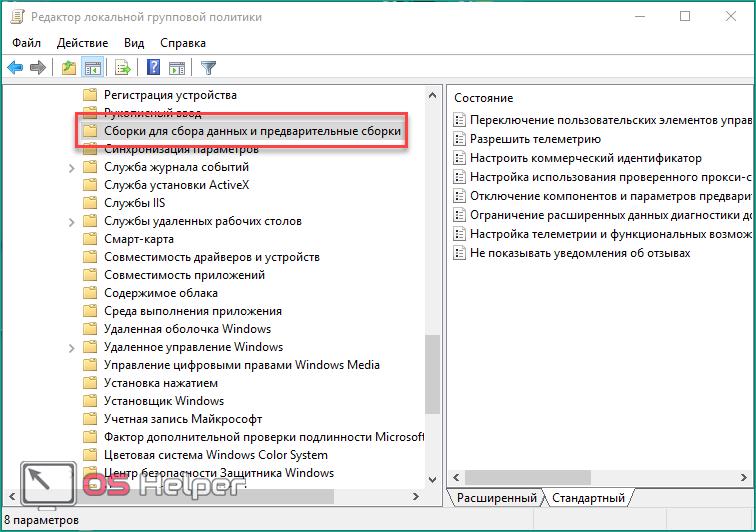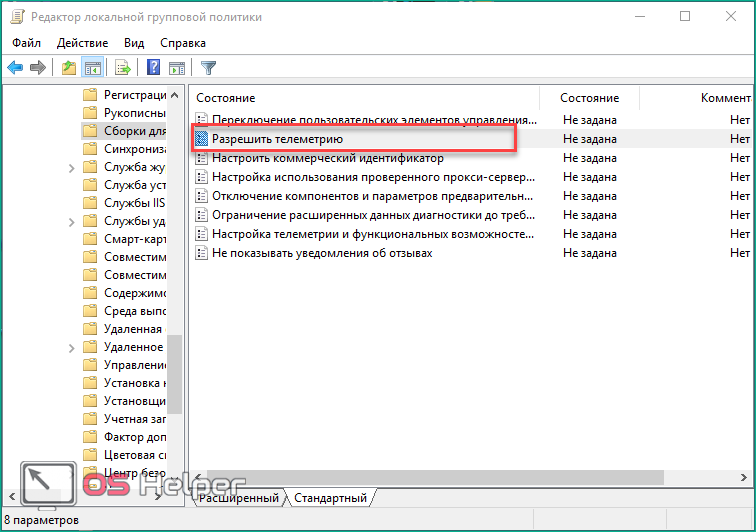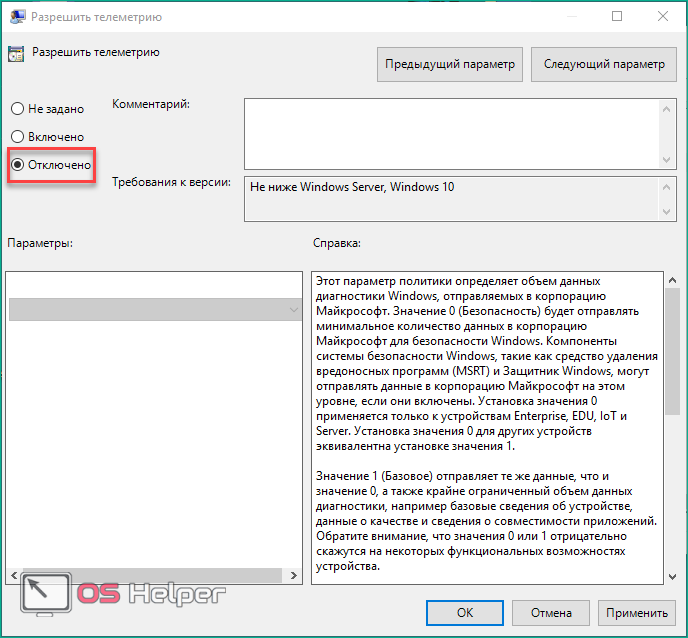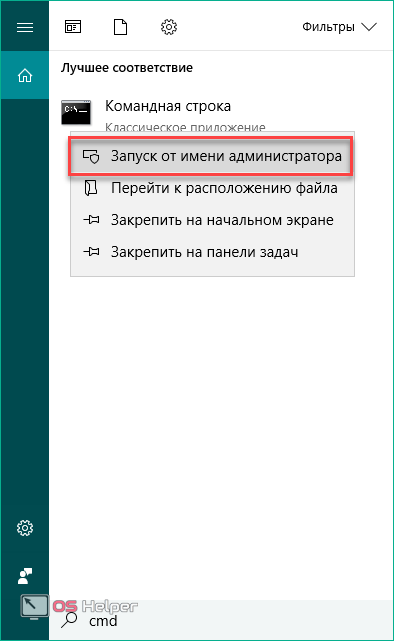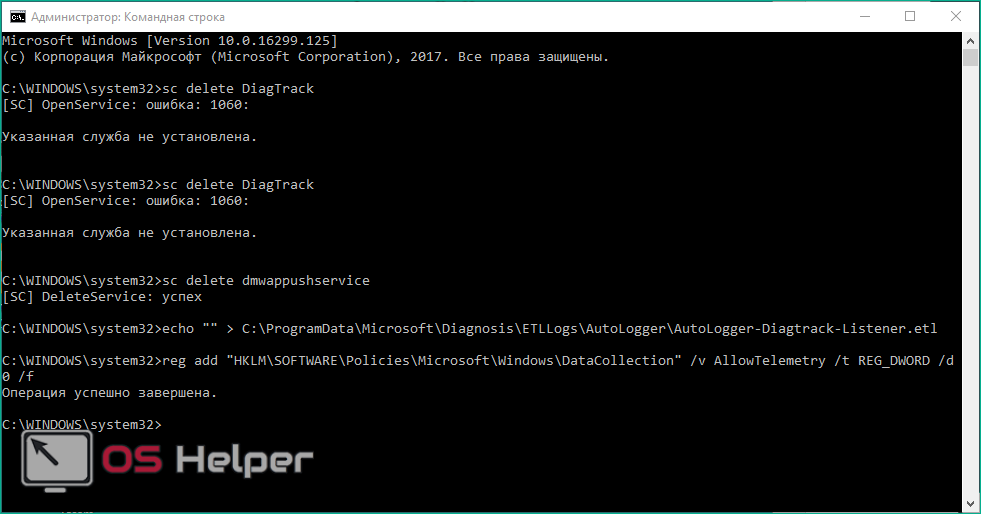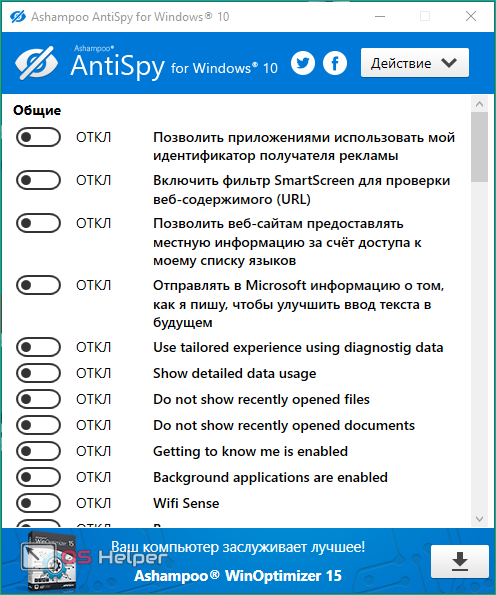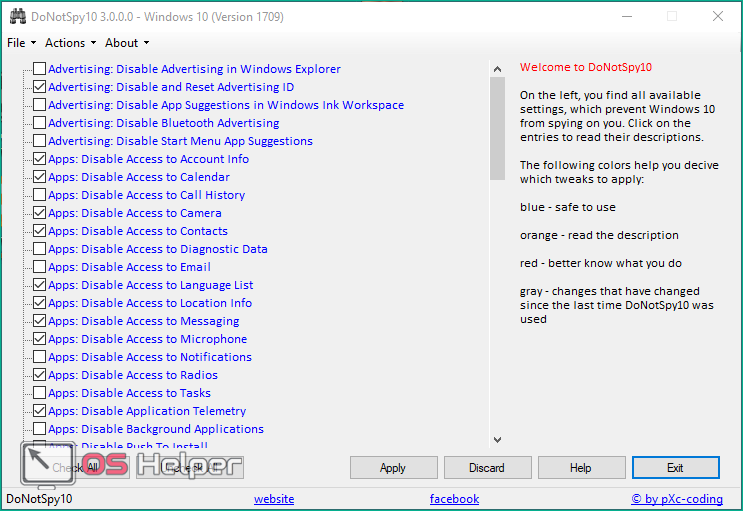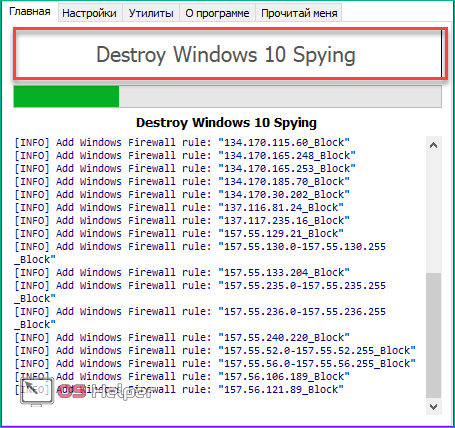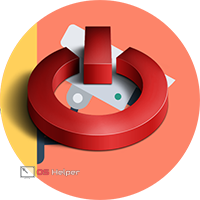 Операционная система Windows 10 отслеживает большинство действий пользователя и собирает личные данные, после чего передает информацию на сервера «Майкрософт». По словам создателей, эта функция позволяет следить за безопасностью компьютеров. Однако огромное количество процессов, занимающихся слежением, может существенно тормозить работу компьютера и сторонних программ. В данной статье вы узнаете, как отключить слежку в Windows 10 разными способами.
Операционная система Windows 10 отслеживает большинство действий пользователя и собирает личные данные, после чего передает информацию на сервера «Майкрософт». По словам создателей, эта функция позволяет следить за безопасностью компьютеров. Однако огромное количество процессов, занимающихся слежением, может существенно тормозить работу компьютера и сторонних программ. В данной статье вы узнаете, как отключить слежку в Windows 10 разными способами.
Все методы
Вы можете воспользоваться одним из следующих способов либо применить их все для вашего компьютера:
- настройка после установки;
- настройка конфиденциальности;
- отключение через командную строку и окно «Службы»;
- отключение через сторонние утилиты.
Разберемся, как отключить слежение в каждом из случаев. За каждую из служб отвечает отдельный процесс или модуль, который запускается вместе со стартом компьютера.
При установке операционной системы
Если вы решили установить сборку Windows 10, предшествующую 1703 Creators Update, то в процессе инсталляции вы сможете вручную убрать все шпионские службы и отключить их. После того как мастер установки скопирует все файлы системы и перезагрузит компьютер, вы увидите окно настроек. В первом необходимо нажать на кнопку «Настройка параметров»:
На первом экране вы должны отключить персонализацию, отправку данных о вводе информации посредством клавиатуры и микрофона, определение и отслеживание местоположения. После отключения нажмите «Далее»:
На втором экране представлен еще один список со службами шпионажа и сбора личных данных пользователя. Рекомендуется отключить их все, кроме фильтра SmartScreen, который следит за активностью вредоносного ПО на компьютере и предотвращает его запуск. Вы можете отключить его отдельно, если понадобится.
Это все параметры, которые можно деактивировать после инсталляции Windows 10. Теперь перейдем к настройкам внутри ОС, которые необходимо провести в «десятке» 1703 и новее.
Настройки конфиденциальности
Сначала необходимо открыть соответствующее окно с параметрами:
- Зайдите в «Параметры».
- Теперь откройте окно «Конфиденциальность».
- Во вкладке «Общие» отключите отмеченные параметры.
- Теперь откройте «Расположение» и нажмите на отключение «Служба определения местоположения».
- Во вкладке «Камеры» вы можете полностью запретить компьютеру самостоятельно использовать веб-камеру для своих целей (1) либо настроить разрешение для каждого из приложений отдельно (2).
- То же самое касается вкладки «Микрофон» и всех остальных. Рекомендуется также выключить функцию доступа к контактам, электронной почте, диагностическим данным, личным данным аккаунта.
- В подразделе «Отзывы и диагностика» запрещаем запрос отзывов Windows.
- В разделе «Фоновые приложения» выключаем ненужные стандартные утилиты.
Дополнительные настройки отслеживания
Для повышения безопасности рекомендуем провести следующую процедуру:
- Откройте «Параметры».
- Зайдите в «Обновление и безопасность».
- Теперь кликните по «Дополнительные параметры».
- В нижней части окна откройте «Оптимизация доставки».
- Выключите функцию загрузки данных с других компьютеров.
Изменения в браузере Microsoft Edge
- Запустите стандартный браузер
- Откройте меню с помощью отмеченной кнопки.
- Зайдите в «Настройки». Теперь перейдите в «Просмотреть дополнительные параметры».
- Выключите пункт, отмеченный на рисунке.
Отключение через службы
Каждую из шпионских служб Microsoft можно отключить навсегда вручную. Для этого вам необходимо выполнение следующего алгоритма действий:
- Запустите окно «Службы» с помощью приложения «Выполнить» и команды «services.msc».
- Теперь находим строку «dmwappushservice» или «dmwappushsvc» и кликаем по ней дважды ЛКМ.
- В настройках выставляем тип запуска «Отключена».
- Далее ищем службу географического положения и выполняем те же самые действия.
- Та же участь ждет и службу помощника по совместимости программ (процесс oneclickstarter).
- Также отключаем службу диагностического отслеживания. В свежих версиях операционной системы данная функция будет называться «Функциональные возможности для подключенных пользователей и телеметрия» (DiagTrack). В Диспетчере задач вы можете найти ее под названием «Compatibility Telemetry».
На этом отключение телеметрии не завершается:
- Вам необходимо открыть «Редактор локальной групповой политики» через команду gpedit.msc в окне «Выполнить».
- Найдите в нем ветку «Сборки для сбора данных и предварительные сборки».
- В правой части дважды кликните ЛКМ по строке «Разрешить телеметрию».
- Выставьте параметр в положение «Отключено» (Disable) и сохраните изменения.
Отключением телеметрии и других служб не ограничивается работа по избавлению вашего компьютера от шпионских программ «Майкрософт». Если у вас не получилось выключить их в окне «Службы», то вы можете сделать это через командную строку:
- Запустите командную строку с правами администраторской учетной записи.
- Поочередно вводите команды:
[kod]sc delete DiagTrack[/kod]
[kod]sc delete dmwappushservice[/kod]
- После каждой из команд нажимайте клавишу [knopka]Enter[/knopka].
Так вы можете удалить все шпионские процессы. После выполнения всех операций обязательно перезагрузите ваш компьютер.
Использование сторонних программ
Все вышеописанные действия вы можете заменить одной утилитой, которая сможет выполнить отключение и удаление в автоматическом режиме. Рассмотрим несколько из них подробнее.
Antispy for Windows – программа от Ashampoo, которая позволяет быстро настроить параметры безопасности и конфиденциальности ПК. Скачать ее можно на официальном сайте разработчиков по ссылке.
Приложение не требует установки. После запуска вы увидите окно со списком всех возможностей, которые можно удалить или отключить одним кликом на тумблер. Если вы захотите вернуть все настройки в исходный вид, то кликните по кнопке «Действие» — «Установить параметры по умолчанию».
DoNotSpy10 – программа для изменения возможностей конфиденциальности. Она объединяет все параметры в один графический интерфейс в виде списка:
С помощью кнопки «Uncheck All» вы можете снять галочки со всех пунктов. Рекомендуется оставить только защитный фильтр SmartScreen.
Destroy Windows 10 Spying – еще одно приложение с похожим функционалом. На главном экране нажмите на кнопку «Destroy Windows 10 Spying», чтобы запустить процесс отключения всех служб-шпионов:
Вывод
Описанными способами вы сможете отключить все известные шпионские службы от Microsoft. Так вы существенно повысите безопасность компьютера и личных данных. Однако нельзя исключать тот факт, что создатели операционной системы постоянно обновляют и совершенствуют свои сервисы. Следите за нововведениями Windows 10 и своевременно отключайте появляющиеся службы.
Видео
Чтобы пользователям было проще разобраться в многочисленных инструкциях, представленных в статье, мы предлагаем видеоролик с наглядным описанием всех пошаговых действий.